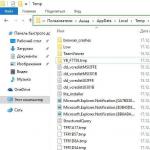Как восстановить заводские настройки на андроиде самсунг. Как сбросить самсунг до заводских настроек
У вас смартфон Самсунг и вы решили продать или отдать его в пользование? Либо система телефона засорена настолько, что обычная оптимизация не дает результата? В таком случае стоит сбросить настройки до заводского состояния. Что это, когда требуется производить сброс и подробную инструкцию сброса настроек на Samsung, подробно рассмотрим в данном материале.
Что такое сброс до заводских настроек
Под сбросом до заводского состояния подразумевают процесс, при котором смартфон возвращается в исходное состояние, как после схода с конвейера или сразу после покупки. Установленные приложения и другая пользовательская информация на внутреннем накопителе сотрется. В это статье
Когда следует производить сброс до заводского состояния
Сброс позволяет быстро очистить имеющиеся данные, что сделать вручную затруднительно или невозможно. Это удобно, когда следует подготовить устройство к продаже или передаче в пользование другому владельцу. Ещё сброс позволяет отменить необратимое вмешательство в систему, а так же убрать нежелательные последствия. Кроме того полная очистка позволит ускорить мобильное устройство, благодаря удалению множества образовавшихся временных файлов – кэша.
Полная очистка – эффективный способ удалить вирусы и вредносные программы, не удаляемые антивирусами. Исключение – вирус находится в системном приложении.
Как сбросить настройки на самсунге: 2 способа
Очистка выполняется двумя способами:
- Из меню восстановления.
- Из меню системных настроек.
Сброс из меню восстановления, выполняется до загрузки операционной системы, что актуально, когда аппарат не запускается, или не позволяет войти в настройки.
Очистка из системных настроек проще, благодаря чему с этим справится любой начинающий пользователь. При этом до соответствующего раздела следует добраться, для чего требуется работающая операционная система.
Инструкция сброса настроек из меню восстановления
- Отключите питание смартфона.
- Удерживайте кнопки «Увеличения громкости», «Домой» и «Питания» до запуска смартфона.
- В появившемся списке команд выберите строку «wipe data/factory reset». Для перелистывания воспользуйтесь кнопками громкости, для подтверждения действия – кнопку включения.
- В следующем окне перейдите к строке «Yes – delete all user data».
- После очистки нажмите строку «reboot system now», для перезапуска и запуска ОС.


В итоге вы получите телефон в таком же состоянии, как сразу после покупки. Все данные будут удалены.
Инструкция как вернуть заводские установки из меню системных настроек
- Перейдите в настройки смартфона – параметры.
- Откройте раздел резервного копирования, а затем «Резервное копирование и сброс».
- Отметьте пункт для сброса до заводских настроек.
- Далее подтвердите действие и введите PIN код.
- Ещё раз подтвердите действие и подождите, пока телефон произведет сброс настроек.

Вывод
Используйте сброс до заводских настроек только по необходимости. Предварительно не забудьте сохранить важные файлы и выйти из всех учетных записей. В ином случае, после загрузки смартфона, активируется защита Google FRP, а смартфоном не получится воспользоваться, пока не будет введен предыдущий аккаунт.
Иногда при неправильной эксплуатации телефона возникают проблемы, решить которые можно только путем сброса настроек до заводских. Мы расскажем вам, как сбросить настройки на «Самсунге» и что дальше делать в такой ситуации.
Для чего нужно сбрасывать настройки на «Самсунге»

Телефоны «Самсунг» на системе андроид пользуются значительной популярностью. Они многофункциональны, удобные в использовании, имеют множество программ и дополнительных функций. Многие не знают, что определенные действия могут привести к неполадкам в работе телефона и, как результат, вам придется сбросить настройки до заводских, иначе дальнейшая эксплуатация телефона будет просто невозможной. Давайте разберемся в типичных ошибках, которые могут привести к таким последствиям:
- установка слишком сложного графического ключа. Графический ключ - достаточно хороший способ защитить конфиденциальную информацию, которая находится у вас на телефоне. Но, к сожалению, стремясь повысить уровень безопасности, многие пользователи устанавливают очень длинные графические ключи, которые сами и забывают. Единственным выходом в такой ситуации будет только сброс настроек на «Самсунге»;
- частая установка или переустановка дополнительных программ и приложений. Некоторые программы из-за частых переустановок начинают «конфликтовать» между собой, что приводит к неполадкам всего устройства;
- установка нового программного обеспечения. Очень часто новые файлы не распознают старые. Это приводит к тому, что ни те, ни другие нормально работать не смогут;
- неоптимизированные программы. Устанавливайте на телефон только те приложения и программы, которые предназначены именно для вашей модели устройства.
Как сбросить «Самсунг» до заводских настроек
Существует два способа, чтобы сбросить настройки на «Самсунге». Оба достаточно эффективны и просты. Выберите подходящий для вас способ с ниже предложенных.
Способ №1

Способ №2
Нужно выключить телефон. Дальше зажмите три кнопки: меню, громкости и включения «Самсунга». Должно появиться окно системного меню. Выбираем Wipe data / factory reset. Вам будет предложено множество действий, нужно нажать только Yes — delete all user data. Дальше «Самсунг» сам перезагружается, а после включения все настройки обнулятся.
Полезная информация
Перед тем как приступить к сбросу настроек на «Самсунге», нужно учесть некоторые моменты. При сбросе будут удалены все файлы, находящиеся на устройстве, поэтому не забудьте заранее сохранить важную для вас информацию на съемном накопителе или же жестком диске. Если вы не сделали этого до начала процедуры, вернуть утерянные данные будет практически невозможно. Также, если причиной для сброса настроек на андроиде стали вирусные программы или некоторые приложения, нужно отформатировать и флэшку с телефона.
Теперь вы знаете, как восстановить заводские настройки Samsung, сбросив настройки на андроиде. Это поможет вам наладить правильную и быструю работу вашего телефона.
Для чего нужен сброс данных
Сброс данных устройства (сброс настроек, hard reset, factory reset) - это удаление со смартфона или планшета всех данных: контактов, сообщений, загруженных приложений, фотографий, музыки, настроек почты, будильников. После сброса смартфон или планшет возвращается к заводскому состоянию.
Обычно сброс данных делают в следующих случаях:
- Перед продажей или передачей устройства другому человеку;
- Если на устройстве возникает какая-то проблема, которую не удается исправить другими способами;
- После обновления программного обеспечения устройства (прошивки).
Что нужно сделать перед сбросом данных
1. Скопируйте с устройства важную информацию.
Во время сброса память устройства будет очищена и все данные будут удалены. Если есть какие-то важные данные, сделайте их копию.
2. Удалите с устройства аккаунт Google.
Если этого не сделать, то при включении устройства после сброса будет запрашиваться тот аккаунт, который был на устройстве перед сбросом. Без ввода этого аккаунта включить устройство не получится.
Первый способ сделать сброс данных - через меню
Второй способ сделать сброс данных - с помощью кнопок
Такой способ применяется в том случае, когда смартфон или планшет не включается, либо экран заблокирован.

Если после сброса устройство не включается, требуется аккаунт Google
Если после сброса устройство не включается (зависает)
Обратитесь в сервисный центр Samsung, требуется переустановка прошивки инженерным методом.
Как сбросить настройки на андроиде до заводских на самсунг? Хотя смартфоны Samsung - технически сложные изделия, состоящие из схем и программ, они могут зависнуть, что приведёт к обращению в сервисный центр. Но это касается аппаратных неисправностей, а программные можно исправить самостоятельно. Для решения проблемы необходимо знать, как сбросить настройки на Samsung.
Чтобы сбросить андроид к заводским настройкам Samsung, достаточно зайти в настройки. Как сбросить андроид к заводским настройкам samsung:
- В общих настройках найдите архивацию или восстановление. Зайдите в подменю.
- Найдите сброс и запустите его. Приложение выдаст предупреждение, что вся информация, содержащаяся в системе, кроме операционной системы, будут удалены.
- Подтвердите очистку устройства. Смартфон попросит пользователя ввести пароль или сделать сканирование отпечатка пальца, если подобная функция безопасности используется.
В результате выполнения этой процедуры владелец получит очищенное устройство: все приложения, информация и файлы будут удалены. Это довольно простой способ очистки, но для его осуществления необходимо, чтобы система запускалась.
Как найти hard reset на устройстве
Функция жёсткого сброса обычно расположена в настройках. Телефоны Самсунг предлагают несколько опций при выборе способа очистки:
- Обнуление базовых функций, возможно, случайно изменённых пользователем в процессе эксплуатации.
- Восстановление сети для решения проблем, связанных с мобильной связью, интернетом и Wi-Fi.
- Полная очистка памяти и обнулений всех функций телефона до состояния, установленного при производстве.

Чтобы выполнить Reset, используют последнюю из представленных опций. Две других также находят применение в различных ситуациях.
Что сделать перед хард ресет на смартфоне Самсунг
Хард ресет удаляет все файлы, не относящиеся к системным. Это способствует полной очистке телефона: удалению всех контактов, аккаунтов, музыки, изображений и фотографий, прочих файлов. Перед сбросом необходимо подготовиться: сохранить важную информацию, сделать резервную копию данных.
Начиная с андроид версии 5.1 появилась защита от непреднамеренного ресета устройства. Она предназначена для защиты информации в различных ситуациях. Если к устройству был привязан аккаунт Google, после сброса до заводских настроек телефон потребует ввести почту и пароль. Устройства на android выше 6 версии не удаляют привязку к Google при factory reset. Поэтому перед использованием функции нужно убедиться, что правильные данные от аккаунта записаны.
Это можно обойти, предварительно выполнив деавторизацию. Очищенное устройство не попросит данных и будет доступно для пользователя. Чтобы выйти из аккаунта, нужно зайти в соответствующее меню настроек. Предварительное охранение паролей касается не только Google, но и других привязанных аккаунтов.
Если логин и пароль от аккаунта не записаны, а выполнить сброс нужно, используют обход защиты. Она индивидуальна для каждой модели. Кроме того, её не всегда получается преодолеть, что решается посещением сервисного центра Самсунг.
Проверьте синхронизацию контактов
Для этого нужно зайти в настройки, найти пункт с учётными записями и открыть его. В следующем окне нужно найти Google и проверить, включена ли синхронизация контактов с аккаунтом. На всякий случай рекомендуется сделать принудительный перенос информации. Достаточно выключить и включить опции, которые важно сохранить. Синхронизация представлена характерными стрелочками, вращающимися по кругу.
Если в процессе синхронизации произошла ошибка, нужно проверить наличие мобильного интернета или Wi-Fi. В противном случае сохранить данные не получится.
Сбросьте файлы в облачное хранилище
Перед хард ресетом сохраняют важные файлы. Это простая процедура, но весьма важная. Особенно если данные, хранящиеся на SD карте, шифруются. При переносе информации нужно сохранить ключ дешифрования, в противном случае доступ будет потерян.
Решить эту проблему можно переносом информации в облако, например, Google Drive. Вместе с данными на виртуальный диск попадает ключ для дешифрации.
Сделайте резервную копию средствами Андроид
В моделях Samsung Galaxy и на планшетах представлена функция сохранения информации. В настройках, в категории облако, необходимо найти опцию создания резервной копии файлов. Информация копируется на виртуальный диск, предоставленный компанией Samsung.
В некоторых моделях нужно перейти в архивацию и восстановление, расположенное в учётных записях. Чтобы создать резервную копию, необходимо воспользоваться функцией архивации. Она сохраняет контакты, журнал вызовов и сообщений, хранящиеся в памяти файлы. Выполнив сброс настроек, сохранённую информацию восстанавливают той же функцией.
Полная очистка информации на различных Samsung Galaxy, если система не загружается
Сброс до заводских настроек стандартным методом требует наличия работающего телефона. Если смартфон не включается по программной причине, хард ресет выполняют двумя другими способами. Перед использованием предложенных вариантов убедитесь, что аккумулятор полностью заряжен и отсоединён от электрического питания.
Функция используется, если нет возможности пользоваться устройством из-за сторонних программ. Это могут быть вирусы, вымогающие деньги или избыток активных приложений, потребляющих всю оперативную память. Чтобы включить телефон или планшет Самсунг в безопасном режиме, достаточно:
- Выключить устройство.
- Начать включение, зажав соответствующую кнопку.
- Зажать клавишу снижения громкости, когда появится логотип Самсунг и держать её, пока устройство не включится.
Если телефон или планшет удалось перевести в безопасный режим, в нижнем левом углу экрана появится соответствующая надпись. Это позволит сбросить андроид к заводским настройкам на Samsung или обнаружить и удалить вредоносную программу. Чтобы очистить телефон, достаточно воспользоваться представленным выше способом.
Использование Recovery требуется, если не удаётся включить устройство. Причиной проблемы выступает плохая прошивка, недавно установленная на телефон, или неудачное обновление, привёдшее к поломке. Это не имеет значения, поскольку полный сброс позволит восстановить работоспособность.
Выключите устройство, при возможности, извлеките батарею на 20–30 секунд. Последнее делать необязательно, поскольку современные модели телефонов имеют несъёмный аккумулятор. Начните включать устройство, зажав питание, увеличение, иногда уменьшение громкости и Home. Держите их 5 секунд, затем отпустите питание. Удерживайте остальные клавиши до появления изображения, на котором будет написано Android Recovery или нарисован логотип андроид.
Для сброса настроек до заводских необходимо найти соответствующую функцию. Листайте меню клавишей снижения громкости. Инженерный режим в большинстве случаев сделан на английском языке. Найдите пункт удаления информации - wipe data или заводского сброса - factory reset. Перейдите в соответствующий пункт клавишей питания. Выполните полную очистку, согласившись на предупреждение системы.

Этот метод помогает восстановить устройство с повреждениями прошивки, операционной системы, при наличии вредоносных программ и в большинстве прочих случаев, связанных с программным обеспечением. Если это не помогло, рекомендуется посетить сервисный центр и описать ситуацию сотрудникам. И также можно обратиться в техническую поддержку Samsung.
Как и любая другая неожиданность, которая может случиться в неподходящий момент, гаджет, который заблокировался, причиняет своему владельцу не самые приятные эмоции. Однако важно понимать, что блок – серьезный ответ, который электронный организм выдает ни в коем случае не просто так. Если на гаджете не установлен антивирус, то подхватить из интернета что-то вредное проще простого. Плюс к этому пользователи часто не проявляют большой переборчивости в программном обеспечении, устанавливая разные сомнительные программы. Плюс ко всему бывает и так, что определенные элементы программного обеспечения просто конфликтуют между собою. Бывает, что причиной блокировки становится самая банальная и простая вещь: забытый графический ключ Galaxy A3 или пароль, которые вводились «на авось». Несколько таких попыток могут привести к недееспособности устройства. Тогда разблокировать устройство может только такая штука, как hard reset Galaxy A3. Так специализированные порталы или продвинутые пользователи называют сброс настроек, который является процедурой небезопасной. Конечно, вы можете не до конца понимать, что такое сброс. Однако каждый, кто владеет электроникой, знает, что представляет собою форматирование. Жесткость действий тут будет аналогичной.
Hard reset убивает всю информацию пользователя, контент, контакты, программное обеспечение, игры, мультимедиа и все остальные развлечения. Не останется ничего. Поэтому не стоит спешить начинать возврат вашего гаджета к изначальным заводским настройкам, когда никакие копии вы не сделали.
Как правило, информационный резерв создается посредством переносных носителей. Это могут быть флэш-карты с большим количеством памяти, USB-винчестеры с большой вместительностью, стационарная машина. Однако доступными и свободными они бывают не всегда. В то время как файлохранилища в интернете доступны всегда, и их существует огромное множество: облако Эппл, Самсунг. ДропБокс, диск Яндекса. Вы смело можете хранить там запасную копию вашей информации.
А теперь приступим к непосредственному алгоритму.
Первый способ hard reset Samsung Galaxy A3:
Работать начинаем из директории «Настройки»;Тут находим такое действие, как «Резервные копирование, сброс». Оно должно быть расположено в общем списке.
Открывается дополнительное окно, которое будет называться «Сброс всех настроек».
Тут будет функция «Сброс устройства».
В конце нужно запустить действие «Удалить все». В итоге вы получите практически полностью обновленный аппарат, который снова готов работать.
Также может быть необходим и другой метод, который признается более жестким. Потому нужно тщательно изучить то, что прописано в инструкциях ниже, чтоб не совершить ошибки в нажатиях, и не прибегнуть к нажатию клавиш четко по очереди. В противном случае жесткого сброса вы можете и не добиться.
Второй способ hard reset Samsung Galaxy A3. Может быть полезен в случае забытого графического ключа
Обесточьте аппарат. Можно сделать это принудительно, вынув батарею и вернув ее обратно.Нажмите и держите три клавиши: «Громкость», «Включение», а также «Дом» (центральная клавиша).
Появился логотип Андроида, вы можете разжимать кнопки и ждать, пока появится директория «Android system recovery».
Тут вам нужно выбрать действие «wipe data/factory reset», которое нужно активизировать кнопкой включения.

После должно быть действие «Yes - delete all user data» и его активация.